Verschieben
| Werkzeugleiste | Menü | Verweis |
|---|---|---|
|
|
Transformieren Verschieben |
m |
In den Optionen des Befehls Verschieben werden die Mausoperationen zum Auswählen und Ziehen verwaltet.
Vorgehen
Befehlszeilenoptionen
Normale
Verschiebt Objekte in der Normalenrichtung der gewählten Position1 auf ein anderes Objekt2.
1 Die gewählte Position wird zum "Von"-Punkt.
2 Das Objekt kann eine Kurve, eine Fläche, ein Flächenverband, eine Extrusion oder eine SubD sein.
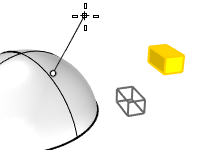
Vorgehen
- Wählen Sie das Objekt zum Verschieben aus.
- Wählen Sie die Befehlszeilenoption Normale aus.
- Wählen Sie ein Objekt und dann eine Position auf diesem Objekt.
- Wählen Sie (mit der Maus) den Abstand oder geben Sie ihn ein.
Vertikal
Verschiebt Objekte rechtwinklig zur aktuellen Konstruktionsebene.
KurveKürzen
Geben Sie KurveKürzen ein um den Teil einer Kurve als Eingabe auszuwählen.
Objekte durch Ziehen verschieben
Verschieben von Objekten durch Ziehen
- Wählen Sie Objekte aus und ziehen Sie sie einschließlich ihrer Kontrollpunkte.
Sie können die Auswahl von Teilobjekten verwenden, um Kandidaten durch Ziehen auszuwählen.
Beim Ziehen geben Sie einen Abstand in der Befehlszeile ein, um den Zugabstand zu beschränken.
InIntervallenVerschieben
Verschieben in Intervallen
- Wählen Sie Objekte aus und verschieben Sie sie einschließlich ihrer Kontrollpunkte in Intervallen.
Sie können die Auswahl von Teilobjekten verwenden, um Kandidaten für die Verschiebung in Intervallen auszuwählen.
Beim Verschieben werden der Verschiebungsabstand und der zunehmende Verschiebungsabstand in der Befehlszeile angezeigt. Der zunehmende Abstand wird zurückgestellt, wenn Sie die Richtung ändern oder die Operation rückgängig machen.
Objekte in kleinen Schritten verschieben
-
Halten Sie Alt gedrückt, um Objekte mithilfe der Pfeiltasten in der xy-Richtung des Weltkoordinatensystems zu verschieben.
-
Halten Sie Alt gedrückt, um Objekte mithilfe von BildAuf / BildAb in der z-Richtung des Weltkoordinatensystems zu verschieben.
Die Einstellung des Abstands, um den Objekte allein mit den Verschiebungstasten, mit Strg(Cmd) + Verschiebungstaste oder mit Umschalttaste + Verschiebungstaste verschoben werden, nehmen Sie in Modellierhilfen > InIntervallenVerschieben vor.
Siehe auch
Gumball
Zeigt das Gumball-Widget auf einem ausgewählten Objekt an und erleichtert Verschiebung, Skalierung und Rotation von Umformungen um den Gumball-Ursprung herum.
